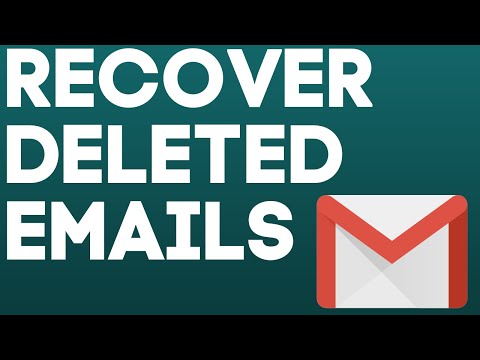Mail. Ru सर्वर पर इलेक्ट्रॉनिक मेलबॉक्स में, कई समान आधुनिक कार्यक्रमों की तरह, एक सुविधाजनक यूजर इंटरफेस है। यहां ईमेल को फ़ोल्डरों में क्रमबद्ध किया जाता है: "इनबॉक्स", "भेजे गए आइटम", "ड्राफ्ट", "स्पैम" और "ट्रैश"। इस संसाधन के क्लाइंट द्वारा जो कुछ भी हटाया जाता है वह "रीसायकल बिन" में शामिल होता है।

यह आवश्यक है
इंटरनेट का इस्तेमाल
अनुदेश
चरण 1
हटाए गए संदेश को खोजने के लिए, "ट्रैश" मेलबॉक्स फ़ोल्डर की जाँच करें। यदि पत्र हाल ही में हटा दिया गया है, तो शायद वह वहां है। यदि आवश्यक पत्र फ़ोल्डर में नहीं है, तो आप इसे पुनर्स्थापित नहीं कर पाएंगे।
चरण दो
आपके प्रत्येक मेल प्रोग्राम से बाहर निकलने के बाद "ट्रैश" निर्देशिका साफ़ हो जाती है। यह सेटिंग डिफ़ॉल्ट रूप से सेट है और आप इसे बदल सकते हैं। ऐसा करने के लिए, एप्लिकेशन सेटिंग्स पर जाएं और "मेलबॉक्स इंटरफ़ेस" टैब चुनें। पृष्ठ के निचले भाग में, "शटडाउन" आइटम में, वाक्य के बगल में स्थित बॉक्स को अनचेक करें: "बाहर निकलने पर खाली कचरा"
चरण 3
भेजे गए आइटम फ़ोल्डर में आपको जिस पत्र की आवश्यकता है, उसे देखें, यदि वह जावक था। "स्पैम" फ़ोल्डर पर ध्यान दें - शायद प्रोग्राम ने आपको वहां आवश्यक जानकारी भेजी है, इसे बेकार विज्ञापन मेलिंग या कुछ इसी तरह की गलती के लिए।
चरण 4
इस तथ्य पर विचार करें कि Mail. Ru सेवा पर हटाए गए संदेशों को पुनर्प्राप्त करना असंभव है, क्योंकि सर्वर बैकअप प्रतियों को संग्रहीत नहीं करता है। मेलबॉक्स में सहेजे जाने के लिए आपके लिए महत्वपूर्ण संदेशों के लिए, इसके उपयोगकर्ता इंटरफ़ेस में एक अतिरिक्त फ़ोल्डर जोड़ें, जिसमें आप महत्वपूर्ण पत्राचार को स्थानांतरित करेंगे।
चरण 5
अक्षरों को सहेजने के लिए फ़ोल्डर जोड़ने के लिए, अपने मेलबॉक्स के मुख्य पृष्ठ पर "सेटिंग" लिंक का चयन करें, फिर "फ़ोल्डर" अनुभाग पर जाएं और "नया फ़ोल्डर बनाएं" बटन पर क्लिक करें। आपको एक विंडो दिखाई देगी जिसमें आप इसे एक नाम दे सकते हैं और बनाई गई निर्देशिका को पासवर्ड से सुरक्षित कर सकते हैं। फिर "बनाएं" बटन पर क्लिक करें। अब, उन सभी अक्षरों को स्थानांतरित करना न भूलें जिन्हें आप बनाए गए फ़ोल्डर में सहेजना चाहते हैं।
चरण 6
बस मामले में, प्रोजेक्ट सपोर्ट सर्विस से संपर्क करें और पूछें कि क्या उनके पास आपके लिए अपवाद बनाने का अवसर है और गलती से हटाए गए एक बहुत ही मूल्यवान पत्र को ढूंढते हैं। हालांकि इस तरह के अनुरोध के सफल होने की संभावना कम है।